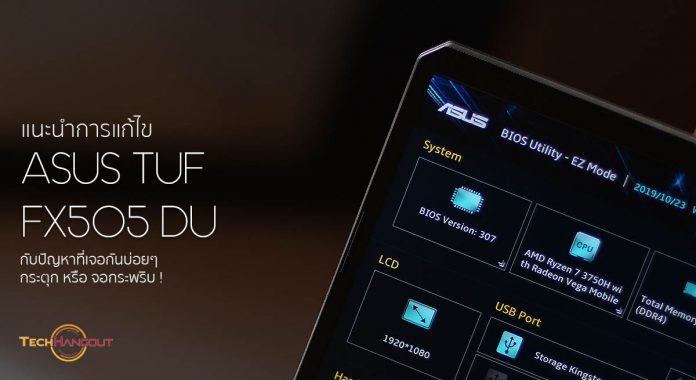ASUS TUF นั้นถือว่าเป็นตระกูลที่หลายๆคนคงรู้จักกันดีเนื่องจากทำราคาและสเปคออกมาได้ดีและเด่นมากๆครับแน่นอนว่าในตัวเครื่องนั้นให้สเปคอะไรหลายๆอย่างมาจัดเต็มเลยครับเมื่อเทียบกันกับราคา และในตัวนี้ก็ถือว่าสเปคอะไรให้มาจัดเต็มมากๆทั้งเรื่องของ Ryzen มาพร้อมกับ Ryzen7 RAM 8GB มาพร้อมกับการ์ดจอ nvidia GTX 1660TI ด้วยในเรทราคา 29,990 บาทเท่านั้นเองและมาพร้อมกับหน้าจอแบบ 120Hz ด้วยเช่นกันครับ แต่ในรุ่นนี้ก็แอบเจอปัญหาเสียงบ่นจากผู้ใช้มาเรื่อยๆนะเรื่องการใช้งาน จอกระพริบบ้างอะไรบ้าง ส่วนตัวที่ใช้งานมาไม่ค่อยเจออะไรพวกนี้นะพูดกันตรงๆเลย แต่เพื่อนๆที่ซื้อไปก็มีมาพูดกันบ้างครับ ทางเราเลยอยากจะแนะนำการแก้ไขสั้นๆ 3 ข้อหลักๆมาก่อนสำหรับการใช้งานแก้ไขเบื้องต้นครับ และถ้าใครไม่ถนัดแนะนำไปร้านให้เค้าทำให้จะดีกว่าในบางข้อครับผม เรามาดูกันเลยว่า การแก้ไขปัญหา FX505 DU นั้นจะมีอะไรบ้างในการแก้จอกระพริบบ้าง กระตุกบ้างครับหรือจะเป็นปัญหาความหน่วง หรือ ปัญหาของตัว CPU นั้นเอง
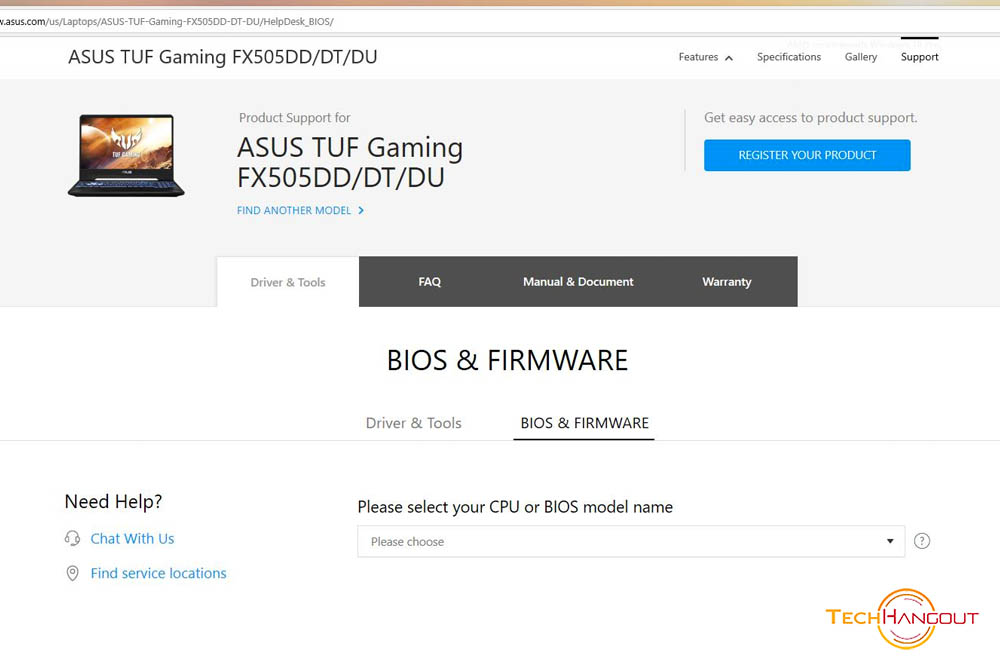
1. ปัญหาที่เจอทางด้าน CPU
****วิธีแก้ไขอัปเดต bios เวอร์ชั่น 307 ล่าสุด
ในการอัปเดต Bios นั้นสามารถทำได้ด้วยตัวเองง่ายๆครับแน่นอนว่าสามารถโหลดได้จากทางเว็บ ASUS โดยตรงได้เลยเราสามารถเข้าไปเลือกรุ่นย่อยได้ครับและก็เข้าไปในส่วน BIOS ซึ่งสามารถตามลิงค์นี้ไปได้เลยครับ ASUS TIF FX505 BIOS เมื่อเข้าไปแล้วมันก็จะให้เลือกรุ่นย่อยว่าเป็นรหัสไหนทั้ง FX505DT / FX505DU ทั้งหลาย
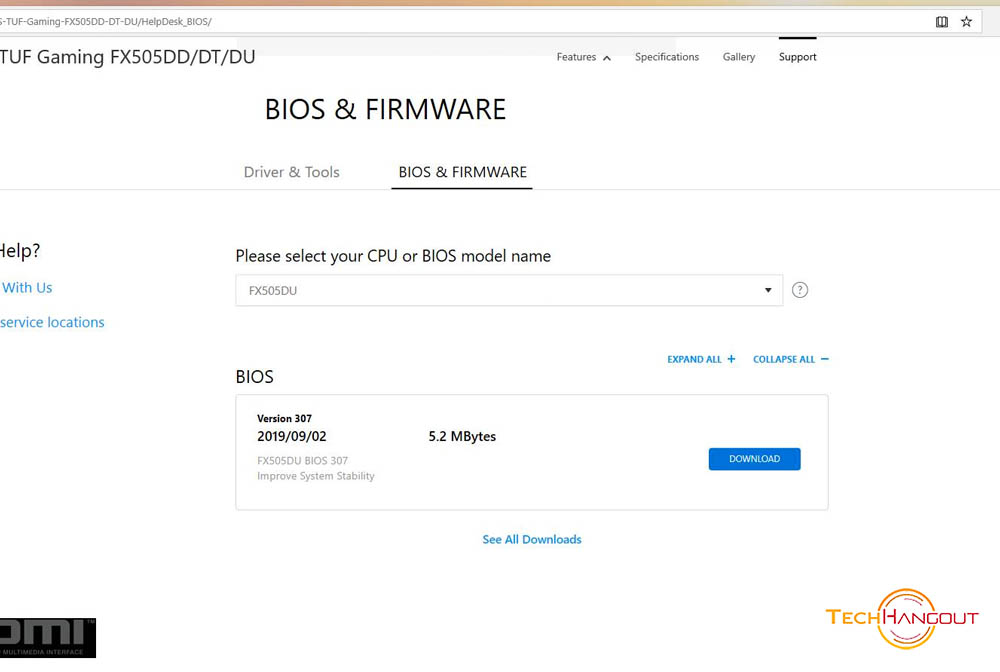
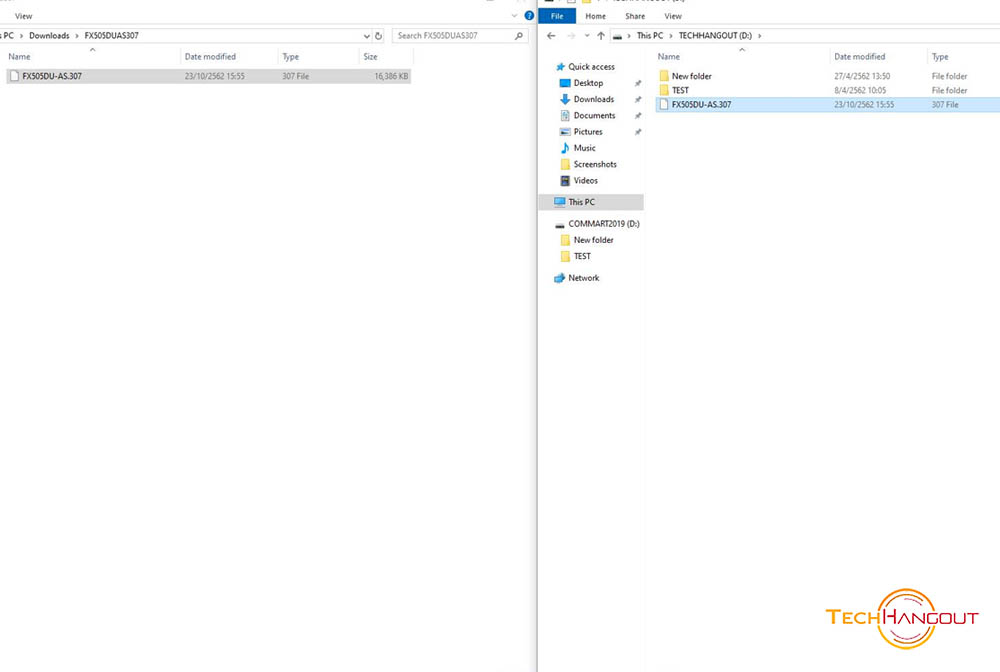
เมื่อเราเลือกรุ่นได้แล้วก็เลือก DOWNLOAD และมันจะเป็นไฟล์ ZIP ลงเครื่องเราก็ทำการแตกไฟล์อะไรให้เรียบร้อยครับ เมื่อแตกไฟล์อะไรเรียบร้อยแล้วนั้นจะได้ชื่อไฟล์ของรุ่นนี้ และไฟล์นั้นแนะนำว่าให้ย้ายไฟล์ใส่ Flashdrive เพื่อที่จะไว้ลงตอนอัปเดตนั้นเองครับ เมื่อย้ายไฟล์แล้วก็ทำการ รีเครื่องคอมพิวเตอร์ได้เลย
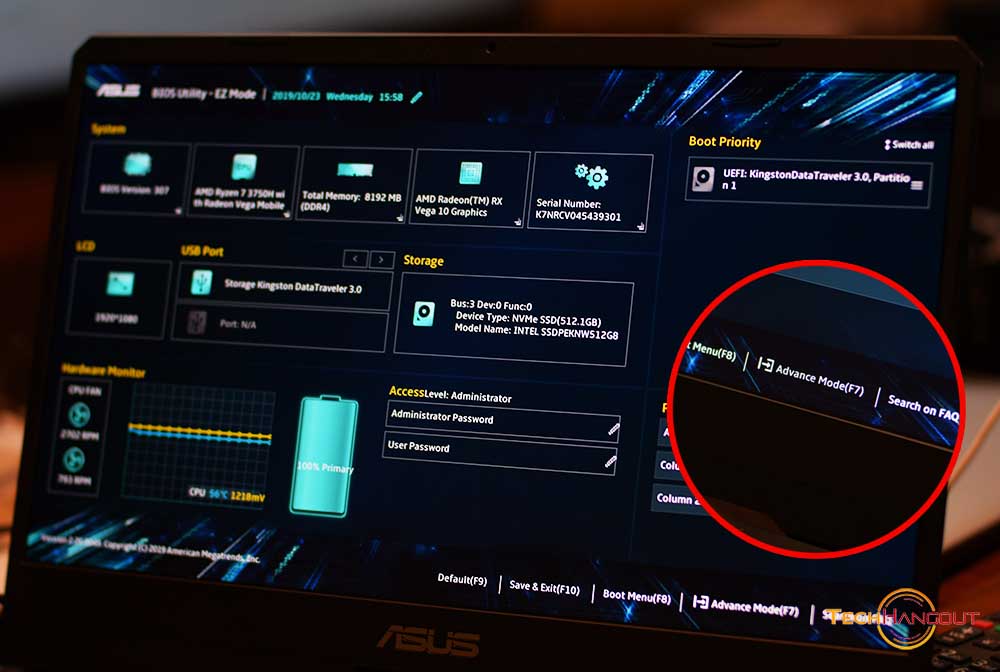
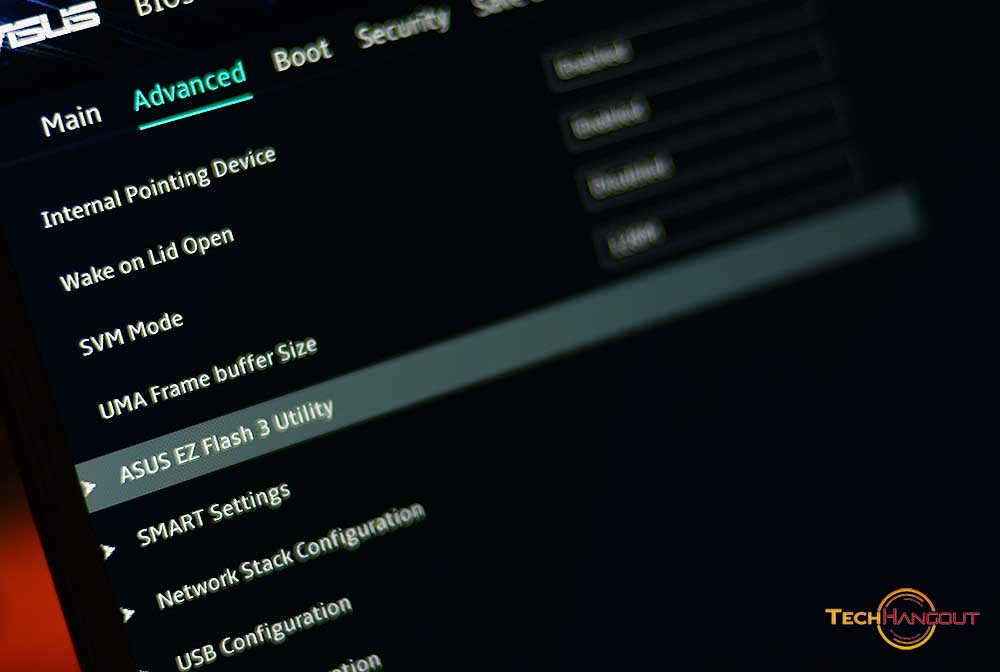
เมื่อตอนที่เรา Restart เครื่องหน้าจอมืดไปนั้นให้เราทำการกด ECS รัวๆเพื่อที่จะเข้าหน้า SETUP ครับ เมื่อเข้าหน้า SETUP เรียบร้อยนั้นก็ทำการเสียบ Flashdrive เข้าไปและกด F7 เพื่อที่จะเข้า Advance Mode ในการตั้งค่าต่อไปครับ เมื่อเข้ามาที่ Advance Mode แล้วนั้นก็ไปที่แถบ Advance ตามภาพเลย จากนั้นเข้ามาที่หัวข้อ ASUS EX Flash 3 Utility เพื่อทำการเลือกไฟล์ที่จะอัปเดตครับ การควบคุมทั้งหมดใช้ลูกศรในการเลื่อนไปๆมาๆนะครับ
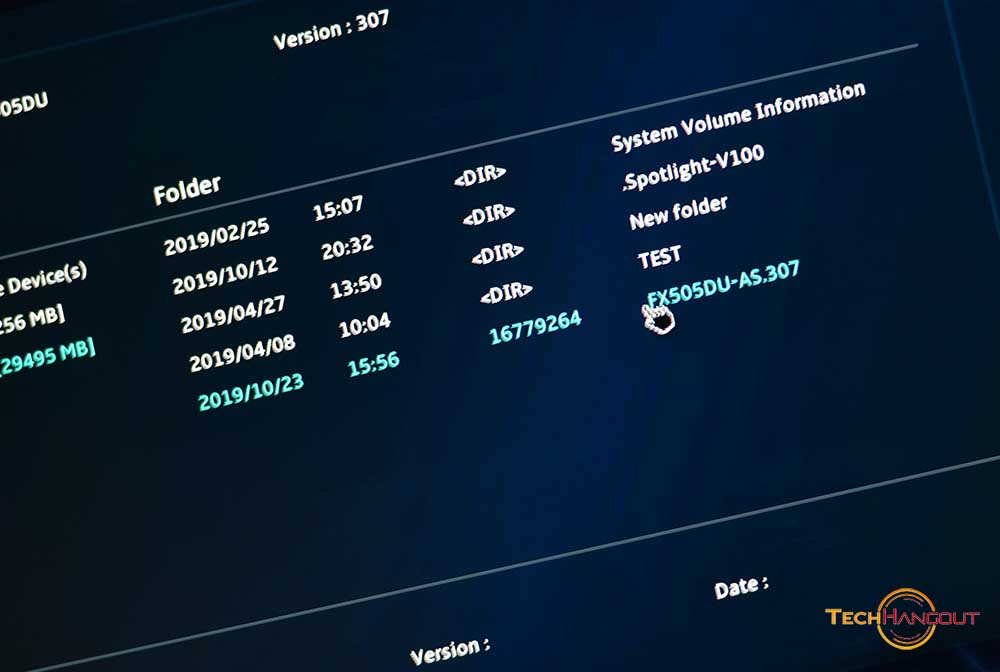
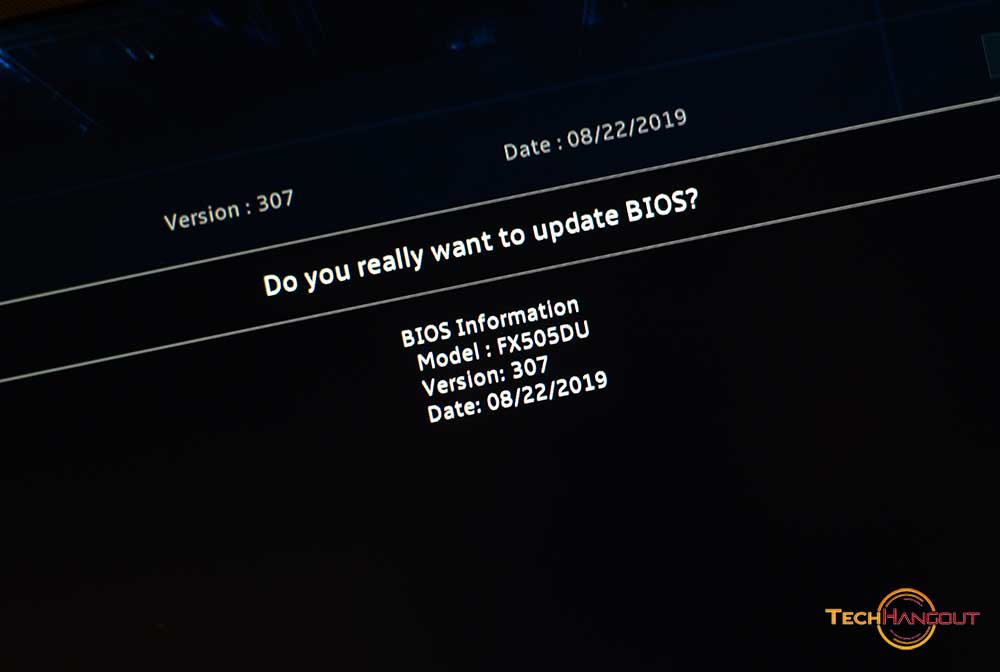
เมื่อเราเข้ามาในส่วนของตัว Flashdrive แล้วก็ให้เลือกชื่อไฟล์ที่ทำการโหลดมาครับแน่นอนว่าต้องจำชื่อกันให้ดีเลยจะเขียนชื่อรุ่นนำหน้าไว้ครับและจะเห็นว่ามีเลข 307 ปิดท้ายง่ายๆก็คือเลข BIOS นั้นเอง เมื่อได้ชื่อแล้วนั้นก็กดอัปเดตได้เลยครับ มันก็จะถามว่าแน่ใจที่จะอัปเดตไหมสำหรับตัว BIOS ตัวนี้ จะบอกเวอร์ชันและรุ่นอะไรไว้ครบเลย
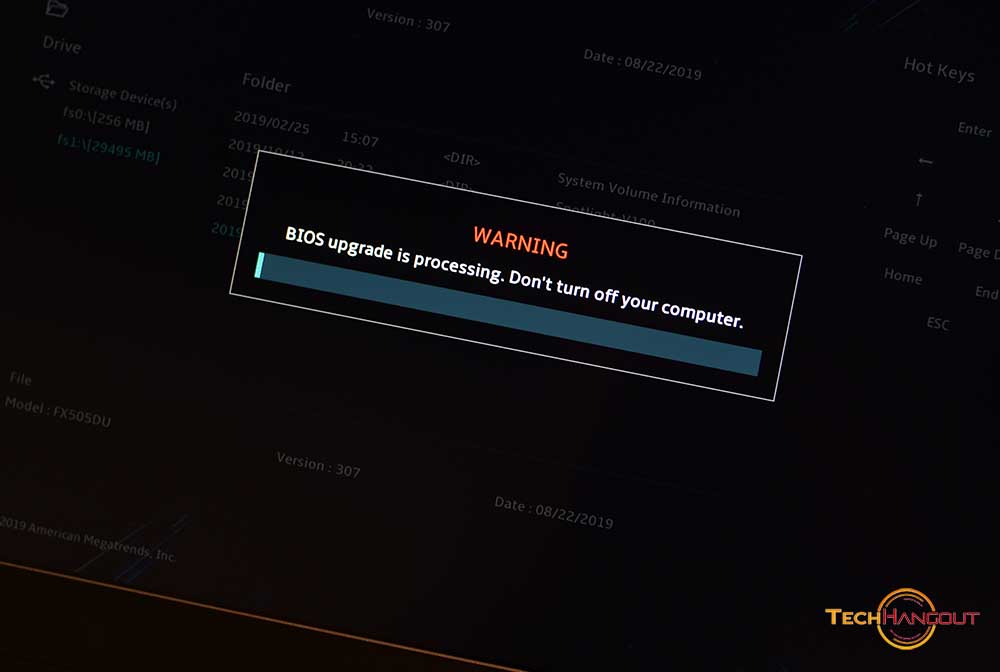
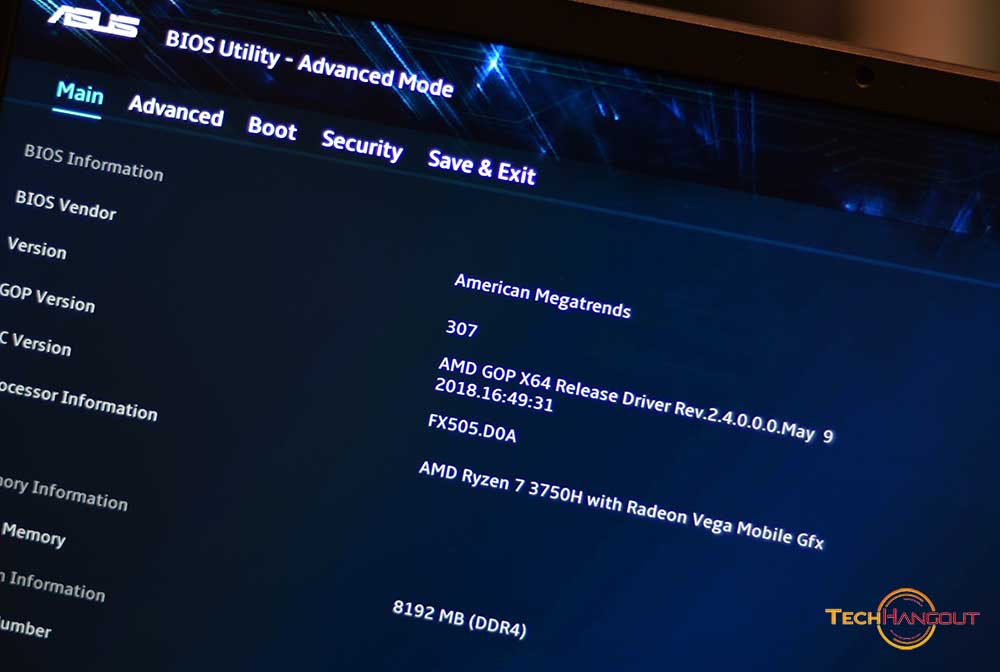
และที่สำคัญคือตอนอัปเดตนั้นต้องเสียบปล๊กไว้ตลอดเวลาไม่ให้คอมดับนะครับ เมื่อเสร็จแล้วมันก็จะทำการรีเครื่องให้เองเลยจากนั้นก็จะสามารถใช้งานได้ปกติ และถ้าหากเราเช็ค BIOS อีกครั้งนั้นก็จะเป็นตัวล่าสุดแล้ว ไม่ยากครับสำหรับการอัปเดตนี้ สามารถทำเองได้ง่ายๆเลยและจะสามารถแก้ปัญหาได้ครับ
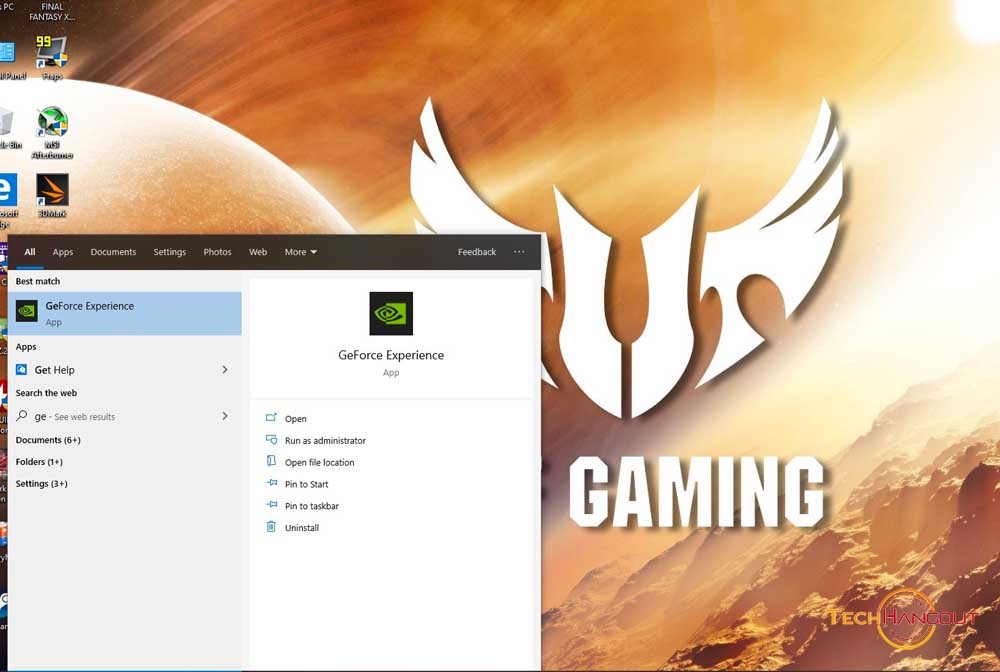
2. ปัญหาเล่นเกมกระตุก หรือ เจอ ปัญหาจอกระพริบ
****วิธีแก้ไขอัปเดต ไดรเวอร์การ์ดจอ
ในส่วนของการแก้ไขอีกอย่างนึงนั้นคือการอัปเดตไดรเวอร์การ์ดจอครับซึ่งสามารถอัปเดตได้ทาง Nvidia Geforce Experience ซึ่งสามารถหาได้ในช่อง Search สามารถพิมพ์หาได้เลยครับแน่นอนว่าหาไม่ยากเมื่อหาแล้วก็จะสามารถเข้าไปในแอพแล้วเลือกอัพเดทได้เลยครับ แต่ถ้าใครเข้าครั้งแรกนั้นก็อาจจะมีอัปเดตอะไรนิดหน่อยตอนแรก
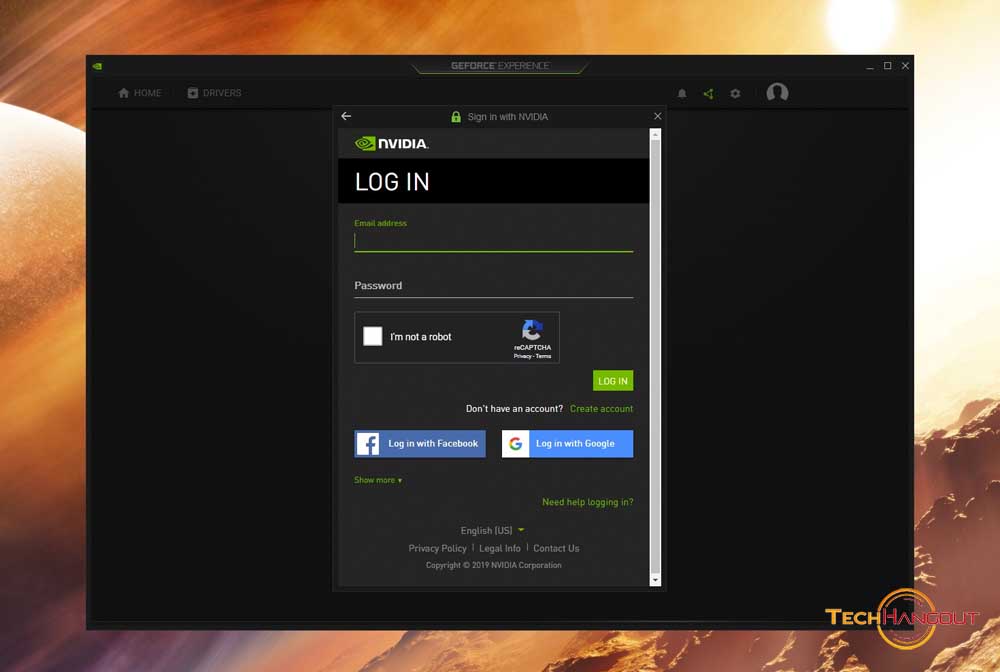
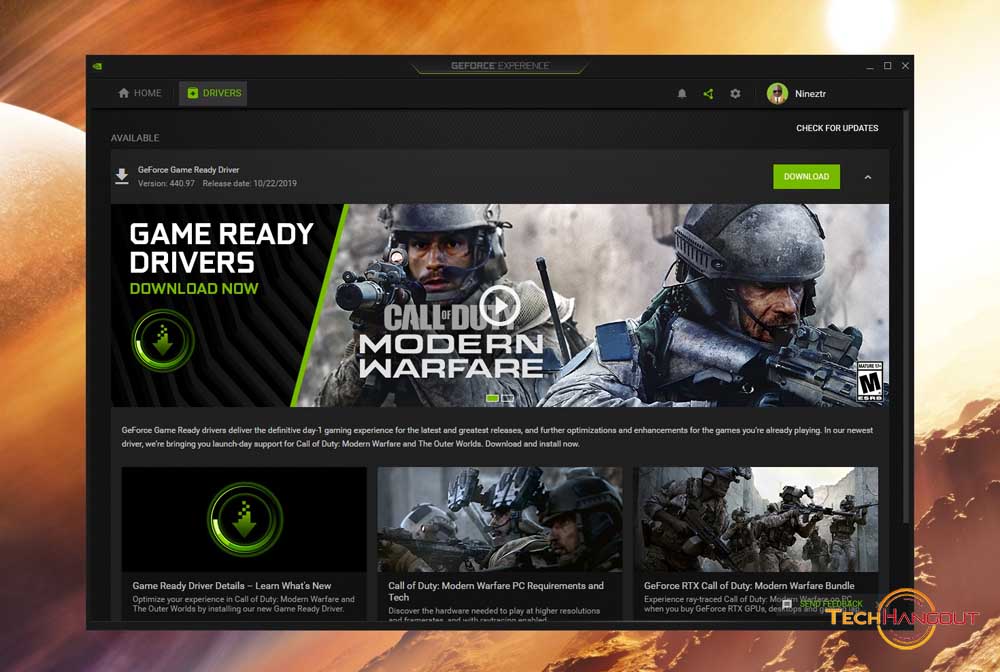
เมื่อเข้ามาแล้วนั้นก็จะเข้าสู่หน้า LOG IN แน่นอนว่าหลายๆคนนั้นจะต้องมี ID กันอยู่แล้วถ้าหากไม่มีก็จะสามารถเข้าผ่านทาง Facebook อะไรได้ครับ และเมื่อเข้าได้แล้วนั้นก็จะไปส่วนของหน้า Drivers และก็จะเห็นตัว Download ขวามือแล้วเราก็จะสามารถโหลดตัวล่าสุดมาใช้งานได้ครับ
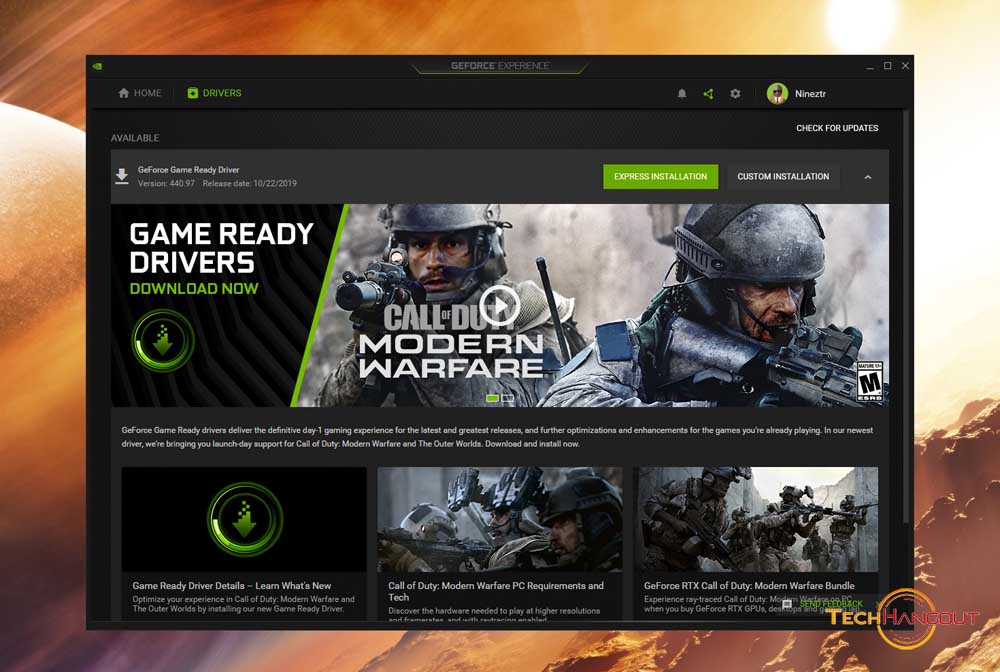
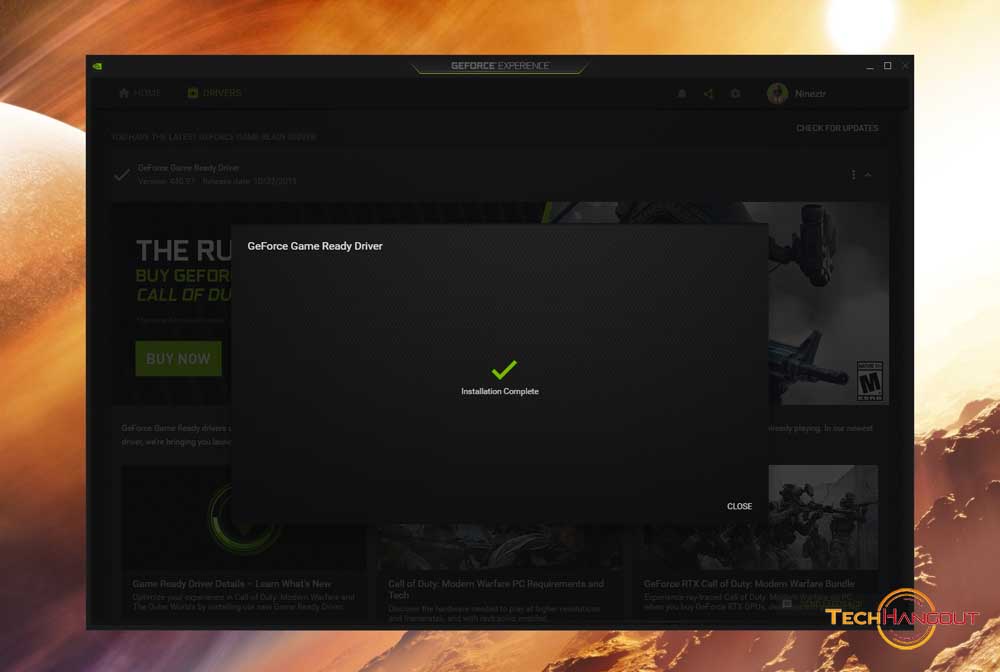
เมื่อโหลดแสร็จแล้วนั้นก็จะมีให้เลือกว่า Expresss Installation และ Customs ซึ่งแนะนำว่าให้เลือก Express มากกว่าครับและเมื่อเลือกแล้วก็แค่รอให้มันติดตั้งเสร็จเท่านั้นก็จะสามารถใช้งานได้เลย เป็นอีกวิธีที่สามรถทำเองได้และไม่ยุ่งยากครับ และแนะนำให้อัปเดตเรื่อยๆสำหรับตัวไดรเวอร์การ์ดจอตัวนี้ครับ

3. ปัญหาการใช้งานแล้วมีหน่วงบ้าง
****วิธีแก้ไขเพิ่ม RAM อีก 8GB ทำให้วิ่ง Dual Channel ได้เต็มที่
ในส่วนของการแก้ไขอันนี้อาจจะต้องเสียเงินกันหน่อยครับ ทำให้เครื่องมันทำงานได้เต็มที่มากขึ้นและเปิดโปรแกรมทำงานกันได้หลากหลายขึ้นเยอะครับนั้นก็คือการซื้อ RAM มาใส่เพิ่มนั้นเองสำหรับตัว RAM นั้นจะต้องซื้อ ความจุ 8 GB DDR4 Bus 2666 เท่านั้นครับสำคัญคือ DDR4 Bus 2666 อันนี้ต้องใช้สเปคนี้นะ แต่ความจุ RAM นั้นแล้วแต่งบเลยว่าจะ 8-16 ครับ ซึ่งรองรับได้สูงสุด 32GB ครับ สำหรับทางด้านราคานั้น ในตัว 8GB จะอยู่ที่ 1,000-1,500 บาทเท่านั้น ซึ่งแนะนำให้ซื้อยี่ห้อ KINGSTON – HYPERX – TRANSCEND -CORSAIR พวกนี้จะไว้ใจได้ครับ และต้องใช้กับ Notebook ด้วยนะครับ ตอนสั่งซื้อให้หารุ่นสำหรับ notebook ด้วยนะครับ
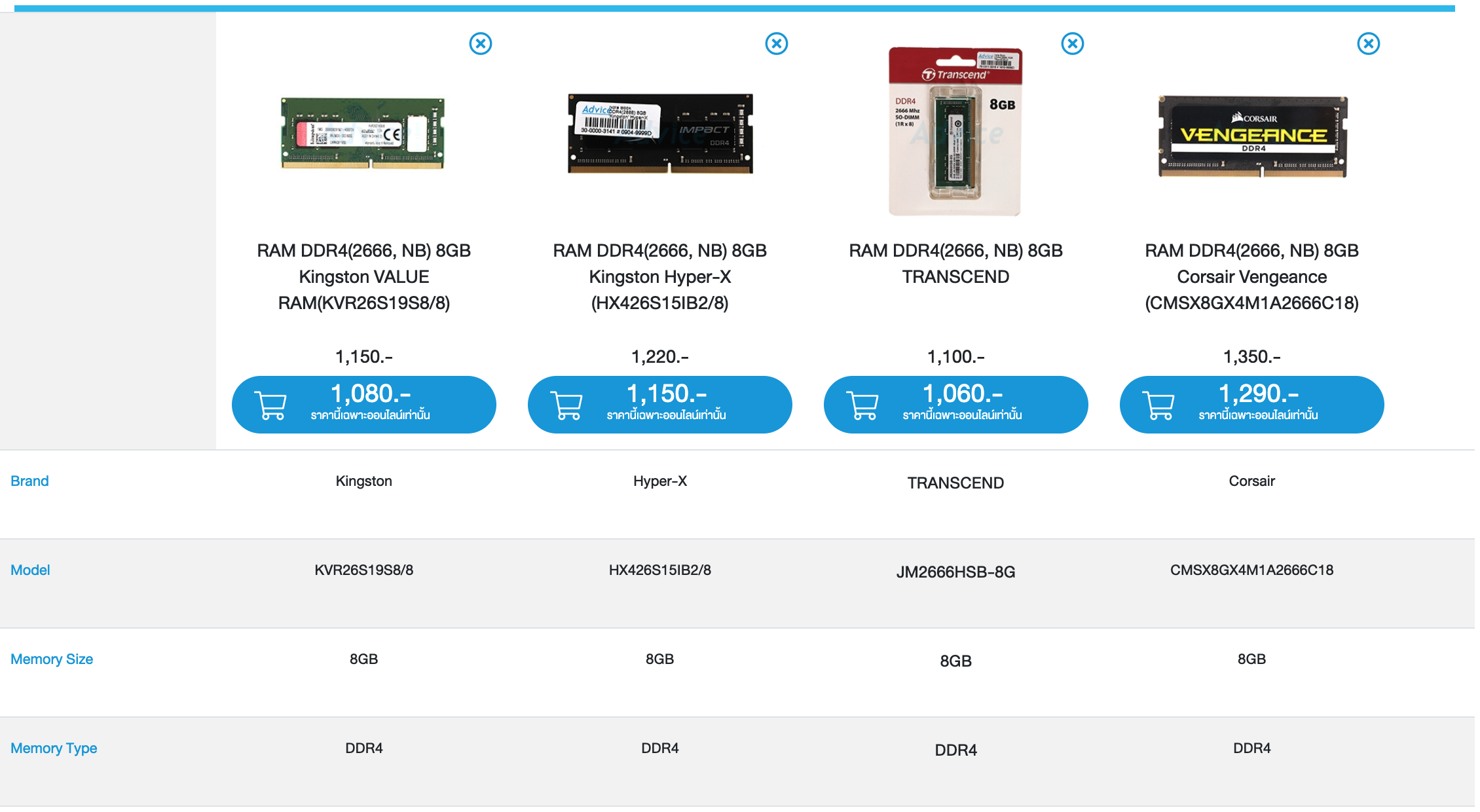

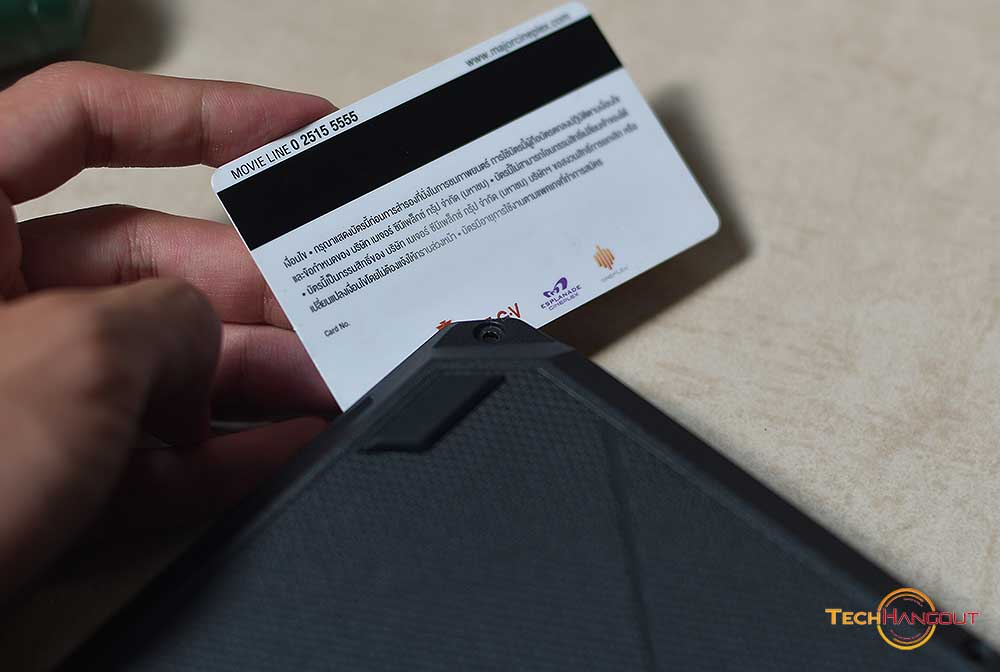

ส่วนการใส่ก็สามารถให้ร้านที่เราไปซื้อนั้นถอดแกะใส่ให้ได้เลย ถ้ายังอยู่ในประกันก็ไปให้ร้านที่ขาย ASUS หรือตัวแทนจำหน่ายที่ขายนั้นสามารถเปลี่ยนให้ได้โดยที่ประกันไม่หมดนั้นเองครับอันนี้สอบถามกันก่อนเปลี่ยนนะ
ก็เป็นวิธีแก้ไขคร่าวๆทั้ง 3 อย่างหลักๆในการใช้งานครับทั้งตัวอัปเดต BIOS – GPU – RAM ซึ่งเป็นส่วนสำคัญหลักๆในการทำงานของตัวคอมพิวเตอร์แน่นอนว่าถ้าใครทำตามหมดน่าจะแก้ปัญหาได้ครับ และที่สำคัญเลยถ้าข้อไหนดูยากหรือไม่ชัวร์แนะนำว่าไปร้านครับ โดยเฉพาะการอัปเดต BIOS อันนี้ต้องเสียบไฟไว้ตลอดเวลานะครับ